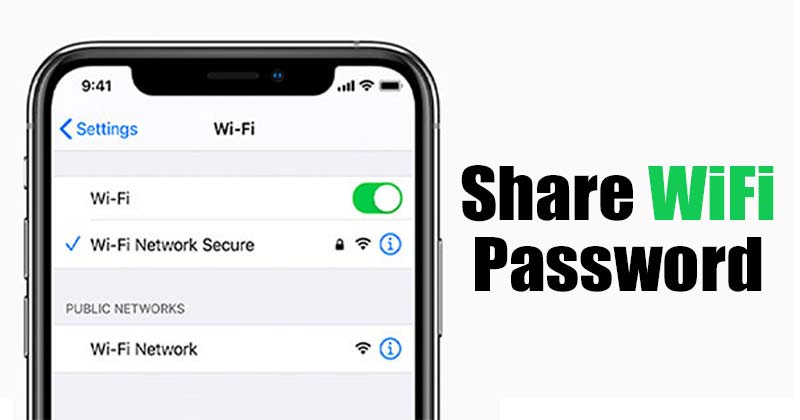
A techviral oldalon már megosztottunk egy lépésről lépésre szóló útmutatót arról, hogyan oszthat meg WiFi jelszavakat egyik Androidról a másikra. Ez a cikk megvitatja, hogyan oszthat meg WiFi jelszavakat iPhone-ról Androidra.
Mindannyian voltunk már olyan helyzetekben, amikor kétségbeesetten meg akartuk osztani WiFi jelszavunkat iPhone-ról Androidra. Sajnos az iPhone-nak nincs alapértelmezett beállítása a WiFi jelszavának más operációs rendszerekkel való megosztására.
Ezért a felhasználóknak harmadik féltől származó iPhone-alkalmazásokra kell támaszkodniuk, hogy megosszák a WiFi jelszavakat iOS-eszközről Androidra. Tehát, ha hajlandó megosztani WiFi jelszavát iPhone-ról Androidra, akkor a megfelelő útmutatót olvassa el.
Ebben a cikkben egy lépésről lépésre ismertetjük a WiFi jelszavak megosztását iOS-ről Androidra. Nézzük meg.
A Qrafter – QR-kód olvasó használata
A Qrafter alapvetően egy vonalkód-leolvasó alkalmazás iOS-eszközökhöz, például iPhone, iPad és iPod touch. A Qrafter segítségével biztonságos QR-kódot hozhat létre a WiFi hálózat jelszavának megosztásához. A QR-kód generálása után megoszthatja azt barátjával Android segítségével. Így használhatja a Qraftert iOS rendszeren.
1. Először is töltse le és telepítse Qrafter iOS-eszközén. A telepítés után indítsa el az alkalmazást iPhone-ján.
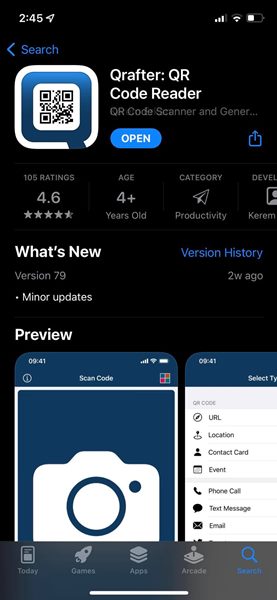
2. Most meg kell érintenie a Létrehozás gombot, az alábbi képernyőképen látható módon.
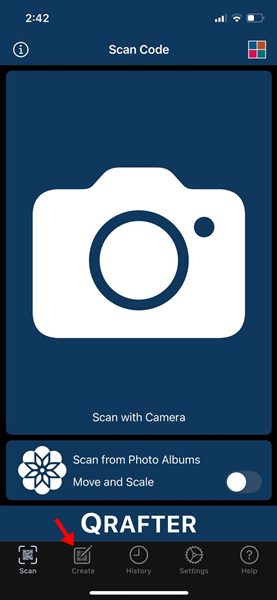
3. A következő képernyőn görgessen lefelé, és érintse meg a Wi-Fi hálózat elemet.
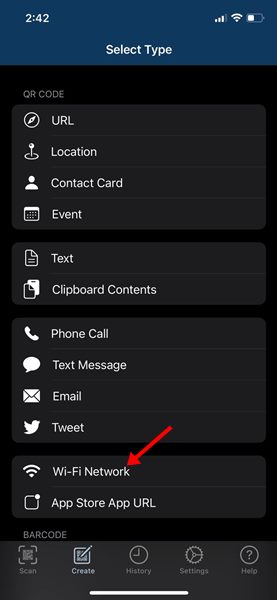
4. A következő képernyőn meg kell adnia az SSID-t és a jelszót. Egyszerűen töltse ki a részleteket, és érintse meg a Tartalom előnézete gombot az alábbiak szerint.
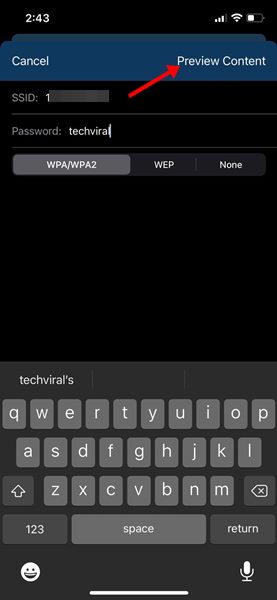
Fontos: Az SSID a WiFi hálózat neve. Ha meg szeretné osztani annak a hálózatnak a Wifi jelszavát, amelyhez csatlakozik, lépjen a Beállítások > WiFi menüpontba, és jegyezze fel a hálózat nevét. Ezt a nevet kell beírnia az SSID mezőbe.
5. A módosítások elvégzése után érintse meg a Létrehozás gombot egy megosztható WiFi QR-kód létrehozásához.
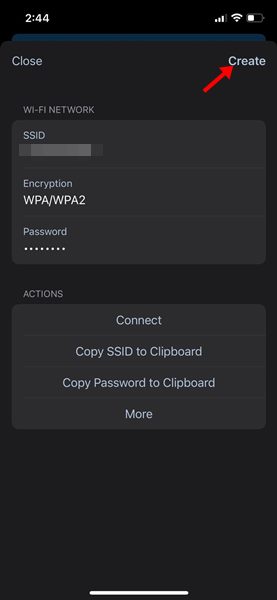
6. A QR-kód megosztásához érintse meg a Megosztás gombot, az alábbiak szerint.
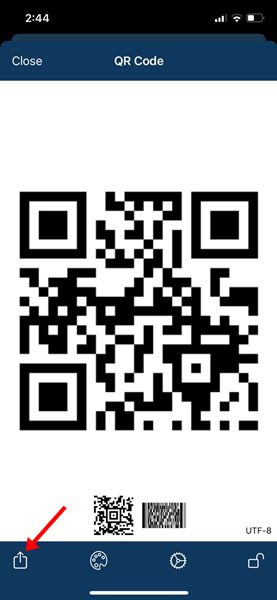
7. A megosztás menüben több lehetőséget is talál – töltse fel az iCloud Drive-ra, a Dropboxba vagy másolja a vágólapra. Még a QR-kód kinyomtatására is lehetőség van.
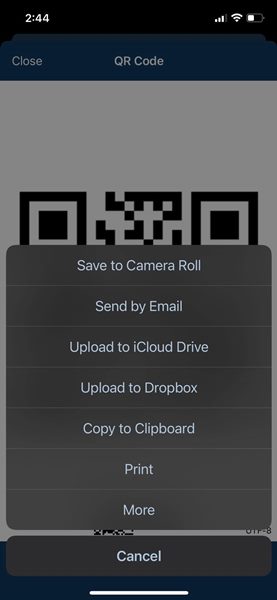
Hogyan kell beolvasni a QR-kódot Androidon?
A QR-kód létrehozása után Android-telefonját kell használnia a kód beolvasásához. A QR-kód beolvasásához használhatja az alapértelmezett kameraalkalmazást.
Ha Android-eszközének gyári kameraalkalmazása nem támogatja a QR-kód beolvasását, használhatja a Google Lens Androidhoz alkalmazást. Csak ki kell nyitnia a Google Lens alkalmazást, és olvassa be a generált QR-kódot.
Nagyon egyszerű megosztani a WiFi jelszavakat iPhone-ról Androidra. Remélem, ez a cikk segített Önnek! Kérjük, ossza meg barátaival is. Ha kétségei vannak ezzel kapcsolatban, tudassa velünk az alábbi megjegyzés rovatban.





